|
|||||

Kliknite tukaj, da odprete fotografijo rally avtomobila.
|
|||||
|
|||||
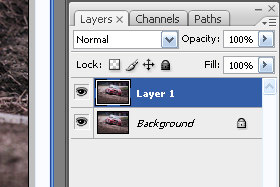
Pritisnite tipki CTRL + J, da duplicirate layer.
|
|||||
|
|||||
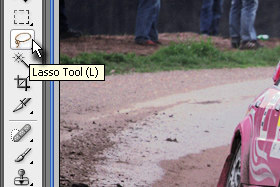
Izberite orodje Lasso Tool (bližnjica je tipka L).
|
|||||
|
|||||

Označite selekcijo okoli avtomobila (glej sliko).
Ni potrebno biti zelo natančen. |
|||||
|
|
|
|||||
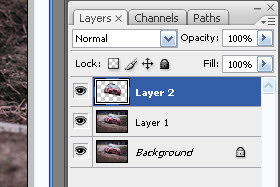
Pritisnite tipki CTRL + J, da duplicirate označeni avtomobil.
|
|||||
|
|||||
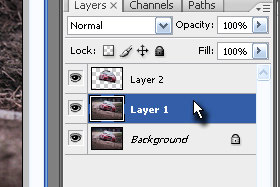
Označite prej duplicirani layer.
|
|||||
|
|||||
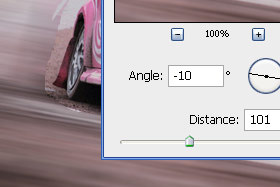
Kliknite zgoraj na Filter, Blur in izberite Motion Blur...
V novem oknu določite Angle -10 in Distance 101. Kliknite na gumb OK. |
|||||
|
|||||
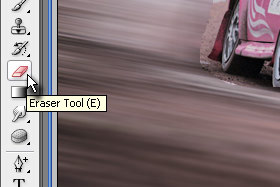
Sedaj bomo malce popravili izrezani avto.
Izberite orodje Eraser Tool (bližnjica je tipka E). |
|||||
|
|||||
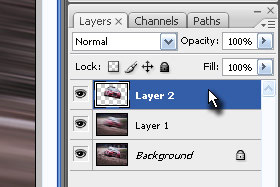
Izberite layer z izrezanim avtomobilom.
|
|||||
|
|||||

Sedaj pa pobrišite dele okoli avtomobila, ki so odveč.
|
|||||
|
|||||

Trenuten pogled na fotografijo.
|
|||||
|
|||||
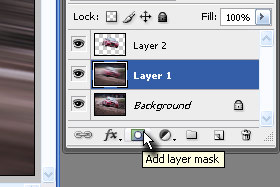
Izberite ponovno prej dupliciran layer in kliknite na ikono Add layer mask.
|
|||||
|
|||||
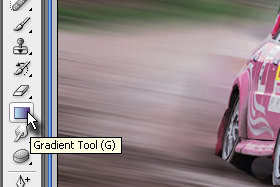
Pritisnite tipko D, da nastavite črno barvo (bela spodaj) in izberite orodje Gradient Tool (bližnjica je tipka G).
|
|||||
|
|||||
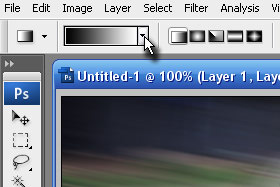
zgoraj v opravilni vrstici določite črnobeli preliv (glej sliko).
|
|||||
|
|||||
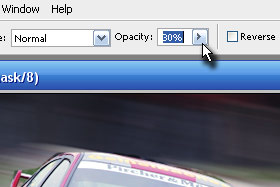
Nastavite opacity na okoli 30%.
|
|||||
|
|||||

Sedaj pa z miško potegnite iz desne proti levi, da ustavrite preliv čez prej ustvarjeno masko (glej sliko).
|
|||||
|
|||||

Končali smo.
|
|||||

